| Ebooks Tin học |
| Tin học cơ bản |
| Lập trình |
| Đồ họa ứng dụng |
| Cơ sở dữ liệu |
| Phần cứng, HĐH, Mạng |
| Thương mại điện tử |
| Ebooks Tổng hợp |
| Source code |
| Code .Net |
| Code ASP |
| Code PHP |
| Code VS 6.0 |
| Code khác |
| Software |
| Utilities |
| Internet tools |
| AntiVirus |
| Phần mềm Việt |
| Portable |
| Video clip |
| Hỗ trợ trực tuyến |
| Xếp hạng Alexa |
|
|
| Quảng cáo Logo |
|
|
 Trang nhất/Bài viết hướng dẫn/Giới thiệu Phần mềm Trang nhất/Bài viết hướng dẫn/Giới thiệu Phần mềm |
||
| Hướng dẫn Backup và Restore bằng Acronis True Image | ||
| (Download CTIM) Gửi ngày 16 tháng 5 năm 2013 - 29332 lượt xem | ||
|
Acronis True Image là chương trình dùng để sao lưu và phục hồi tương tự như Symantec Ghost. Tuy nhiên, True Image thì trực quan và dễ dùng hơn nhiều so với Ghost. Và file ảnh mà True image tạo ra cũng tốt hơn Ghost.
Cách tiến hành như sau: Bạn cần có một source image của Acronics hoặc có trong quả Hirens Boot 8.x trở lên. Ở đây ta dùng Hirens Boot Khi xuất hiện menu thì bạn chọn số 2 để boot từ CD Tiếp tục chọn các mục số 2 và số 3 để vào chương trình Acronis True Image 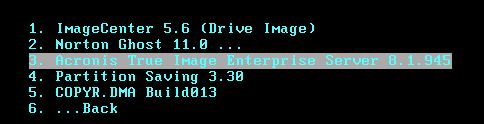 Chờ cho chương trình load xong, bạn sẽ thấy màn hình chính như hình dưới: 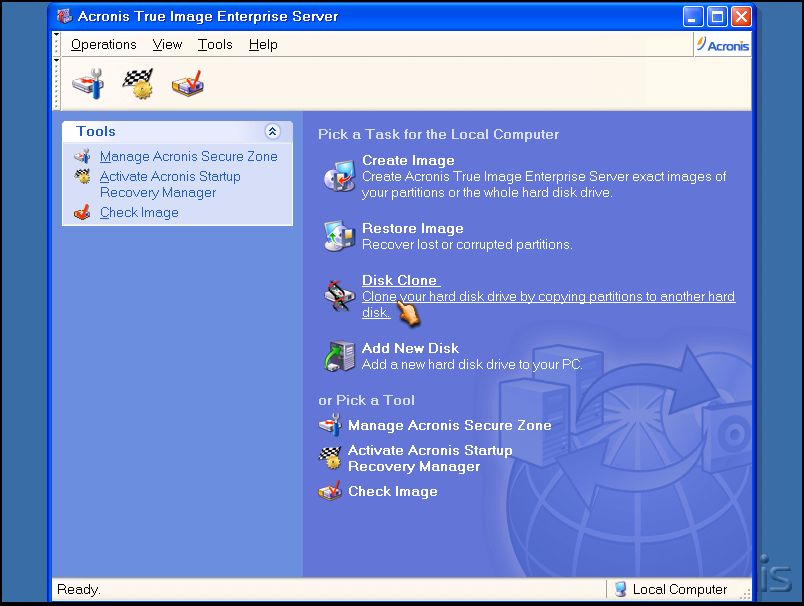 Sao lưu (Backup) Nhấn vào nút Create Image để tiến hành tạo file ảnh. Hộp thoại đầu tiên xuất hiện, bạn nhấn Next để tiếp tục. Tại màn hình tiếp theo, bạn chọn phân vùng cần sao lưu (VD: chọn ổ C) ~> nhấn Next. 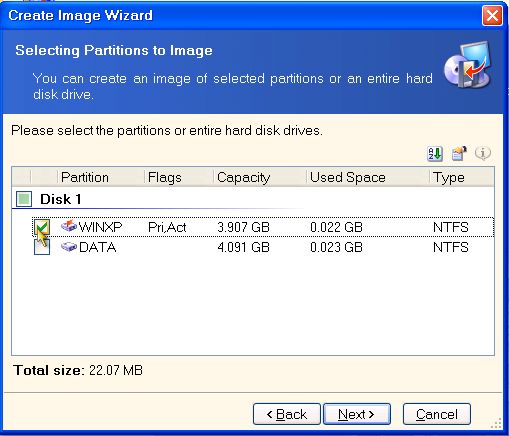 Màn hình tiếp theo cho phép bạn chọn nơi lưu trữ file ảnh tạo ra (Nơi lưu trữ phải nằm trên phân vùng khác C). Bạn đặt tên cho file ảnh rồi nhấn Next. 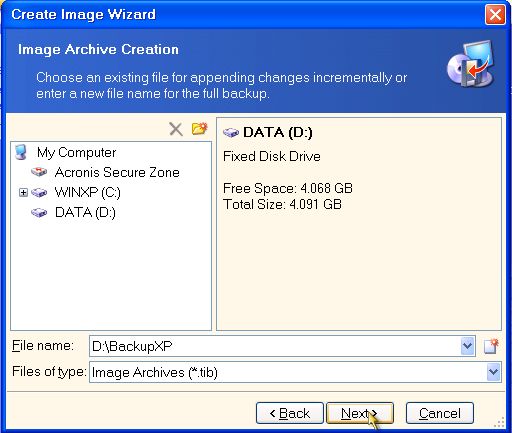 Vì đây là lần đâu tiên bạn tạo file ảnh, nên tại màn hình tiếp theo, bạn chọn vào mục Create the full backup image archive. Các lần sao lưu sau, bạn chọn vào mục bên trên để chương trình sao lưu những thay đổi kể từ lần sao lưu trước đó mà thôi. Như vậy file sao lưu sẽ nhỏ và thời gian sao lưu nhanh hơn. Nhấn Next. 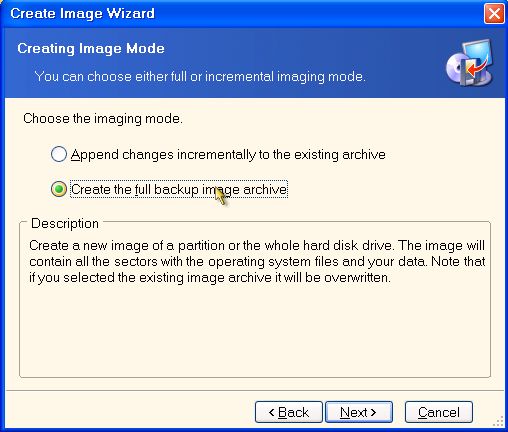 Các màn hình tiếp theo bạn để thông số mặc định, nhấn Next cho đến khi thấy chữ Proceed thì kiểm tra lại thông tin trước khi nhấn Proceed để tiến hành sao lưu. 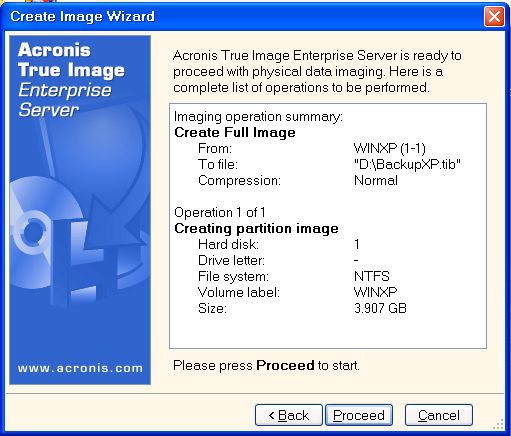 Sau khi xong, hộp thoại chúc mừng sẽ cho bạn biết đã thành công. 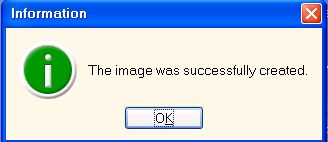 Phục hồi (Restore) Tại màn hình chính, chọn Restore Image để bung file ảnh. Các bước cũng tương tự như backup. Chỉ khác là giờ bạn phải chọn file ảnh trước ~> nhấn Next. 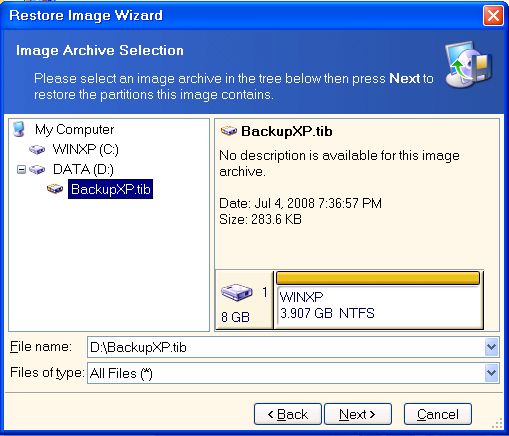 Chọn phân vùng mà file ảnh đó chứa ~> Next. 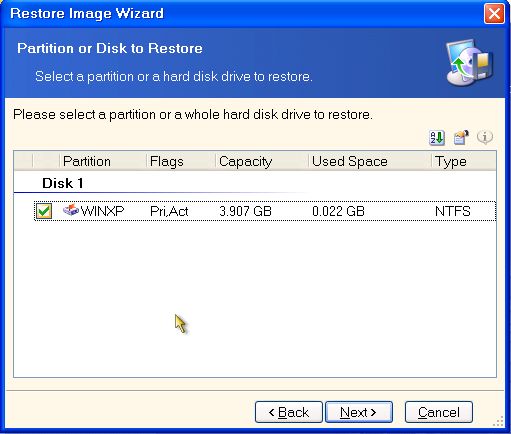 Bây giờ mới chọn phân vùng cần khôi phục (cẩn thận, phân vùng này sẽ được format để bung file ảnh ra) ~> Next. 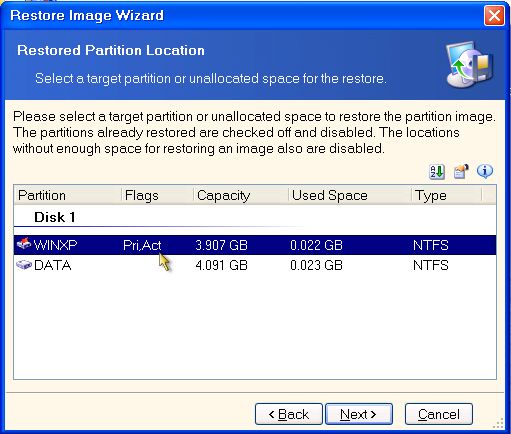 Màn hình tiếp theo, nếu bạn bung file ảnh ra 1 phân vùng, mà bạn muốn phân vùng này khởi động được (VD: ổ chứ Windows là ổ khởi động được) thì bạn chọn Active. Ngược lại chọn Logical. (thường thì bạn sẽ khôi phục cho ổ chứa hệ điều hành, nên bạn hãy để mặc định là Active) ~> Next. 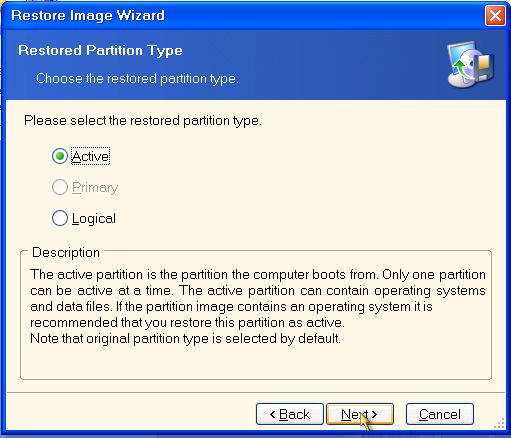 Kiểm tra thông tin và nhấn Proceed để bắt đầu phục hồi. 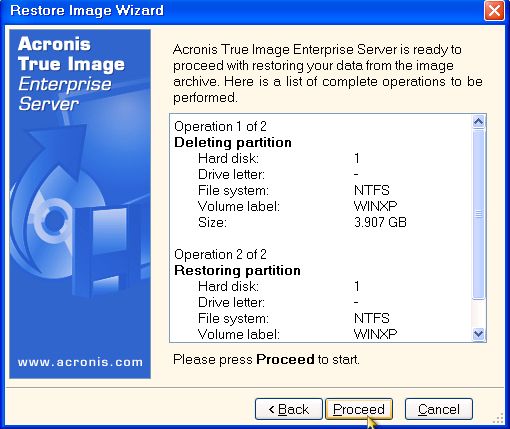 Cuối cùng là khởi động lại máy. |
||
| Tác giả: Theo Ictvietnam.net | ||
| Tags: Backup Restore Windows | ||
|
| ||
|
Các bài mới nhất:
|
||
|
Các bài mới trong cùng danh mục: |
||
|
|
||
|
|
|
|
| Thăm dò ý kiến | |||||
|
|||||
| Quảng cáo Logo |
|
|
|
Development : Phạm Quang Sáng, Y!M: quangsangctim, Mobile: 0989 231 362 |







